WordPress에서 특정 게시물 유형으로 검색을 제한하는 방법(코드 없음)
게시 됨: 2022-04-22WordPress에서 특정 게시물 유형으로 검색을 제한하는 방법을 찾고 계십니까?
일반적으로 WordPress에는 기본적으로 이러한 기능이 없기 때문에 광범위한 코딩 경험이 필요합니다.
이 기사에서는 코딩이 필요 없는 특정 게시물 유형으로 사이트 검색을 제한하는 가장 쉬운 방법을 보여줍니다.
그 속으로 빠져보자!
WordPress에서 특정 게시물 유형으로 검색을 제한하는 이유
사이트의 특정 유형의 게시물로 검색을 제한하면 많은 이점이 있습니다.
주요 기능은 방문자에게 보다 관련성 높은 검색 결과를 제공하여 사용자 경험을 개선할 수 있다는 것입니다.
예를 들어 요리 블로그를 운영하는 경우 사이트 검색을 레시피만으로 제한하여 사이트를 더 쉽게 탐색할 수 있습니다.
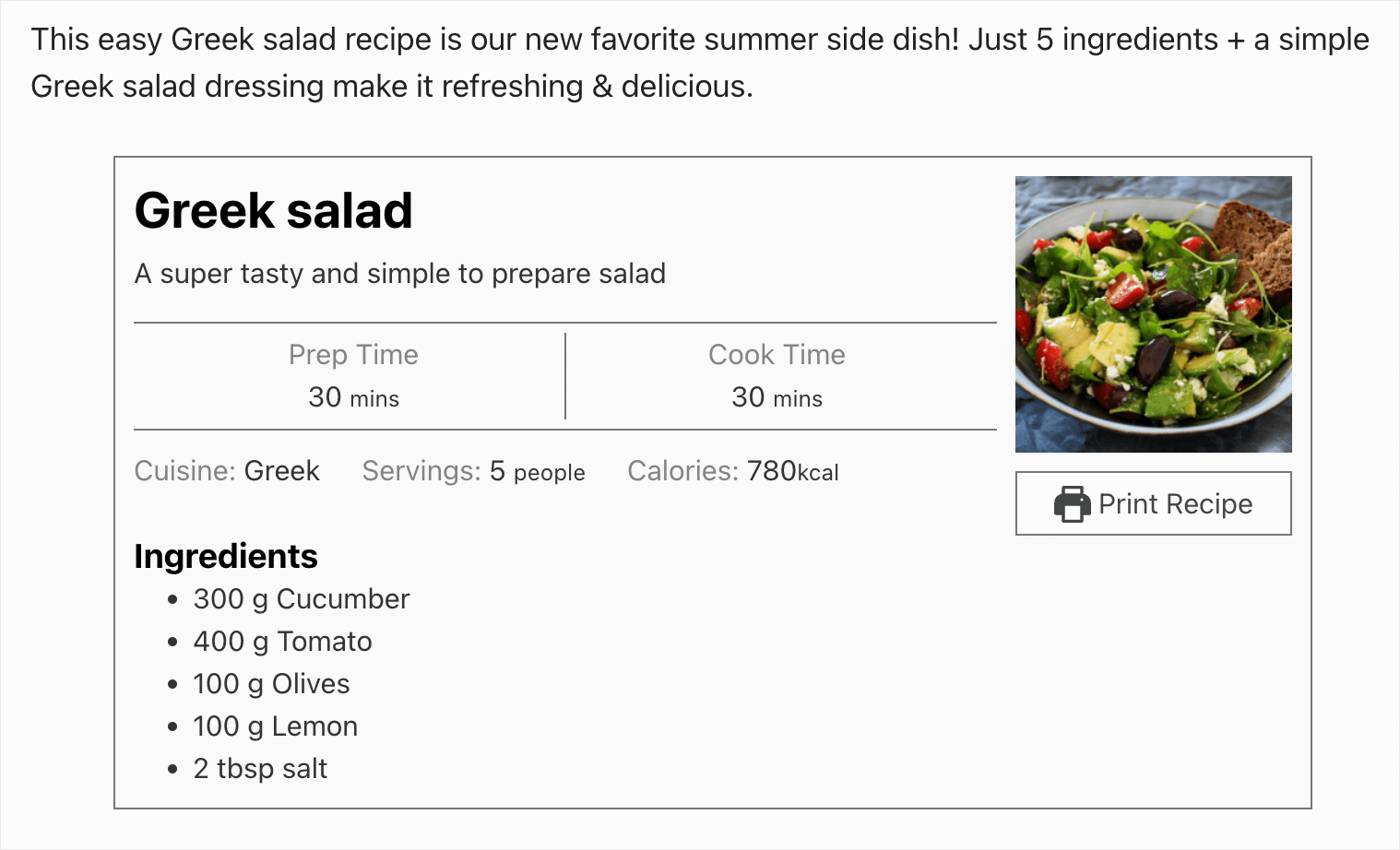
또한 사이트에서 특정 게시물 유형으로 검색을 제한하면 다음을 수행하는 데 도움이 됩니다.
- 콘텐츠 검색 가능성을 높 입니다. 방문자가 귀하의 사이트에서 원하는 것을 빠르게 찾으면 방문자가 귀하의 콘텐츠를 더 많이 탐색하도록 권장합니다.
- 검색 엔진에서 더 나은 위치를 얻으십시오 . 사이트에서 올바른 콘텐츠를 찾는 것이 얼마나 쉬운가는 Google의 주요 순위 요소 중 하나인 평균 세션 시간에 직접적인 영향을 미칩니다.
- 전환율을 높이십시오 . 전자 상거래 사이트 소유자인 경우 사이트 검색을 제품으로만 제한하여 매장을 더 쉽게 탐색하고 수익을 높일 수 있습니다.
사이트에서 특정 유형의 게시물로 검색을 제한하는 이유를 알았으니 이제 어떻게 할 수 있는지 살펴보겠습니다.
WordPress에서 특정 게시물 유형으로 검색을 제한하는 방법
WordPress에서 특정 게시물 유형으로 검색을 제한하는 가장 쉬운 방법은 SearchWP와 같은 플러그인을 사용하는 것입니다.
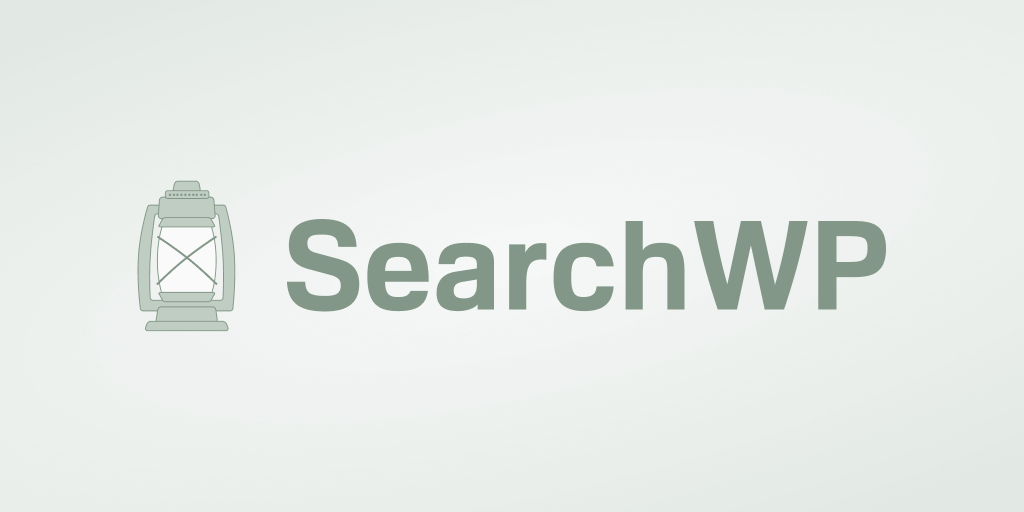
SearchWP는 30,000개 이상의 활성 설치가 있는 시장 최고의 WordPress 검색 플러그인입니다.
이를 사용하면 코딩 없이 몇 번의 클릭만으로 사이트에서 특정 게시물 유형으로 검색을 제한할 수 있습니다.
그러나 이것이 이 플러그인으로 할 수 있는 유일한 것은 아닙니다. 실제로 SearchWP를 사용하면 사이트에서 검색이 작동하는 방식을 완전히 제어할 수 있습니다.
예를 들어 특정 검색 결과의 우선 순위를 지정하고 라이브 모드에서 검색 결과를 표시하는 등의 작업을 수행할 수 있습니다.
다음은 사이트에서 더 나은 검색을 수행하는 데 도움이 되는 몇 가지 다른 SearchWP 기능입니다.
- 사용자 정의 필드를 검색 가능하게 만드십시오 . 사용자 정의 게시물 유형을 사용하여 콘텐츠를 게시하시겠습니까? 사용자 정의 필드에는 SearchWP로 검색할 수 있는 유용한 데이터가 많이 있습니다.
- 단축 코드로 검색 창을 추가하십시오 . 게시물이나 페이지 안에 검색창을 넣는 방법을 찾고 계십니까? SearchWP를 사용하여 기사의 모든 위치에 단축 코드가 있는 사용자 정의 검색 창을 추가할 수 있습니다.
- 검색 결과에서 특정 페이지를 제외합니다 . 사이트의 검색 결과에서 일부 게시물이나 페이지를 숨기고 싶으십니까? SearchWP를 사용하면 몇 번의 클릭만으로 이를 수행할 수 있습니다.
- 사이트에서 검색을 추적합니다 . 방문자의 검색을 추적하시겠습니까? SearchWP는 잠재고객에 대해 자세히 알아볼 수 있도록 사이트의 모든 검색 활동에 대한 데이터를 수집합니다.
SearchWP를 사용하는 것이 사이트에서 특정 게시물 유형으로 검색을 제한하는 가장 쉬운 방법인 이유를 알았으므로 아래에서 수행하는 방법을 살펴보겠습니다.
1단계: SearchWP 설치 및 활성화
첫 번째 단계는 여기에서 SearchWP 사본을 얻는 것입니다.
그런 다음 SearchWP 계정에 로그인하고 다운로드 탭으로 이동합니다.
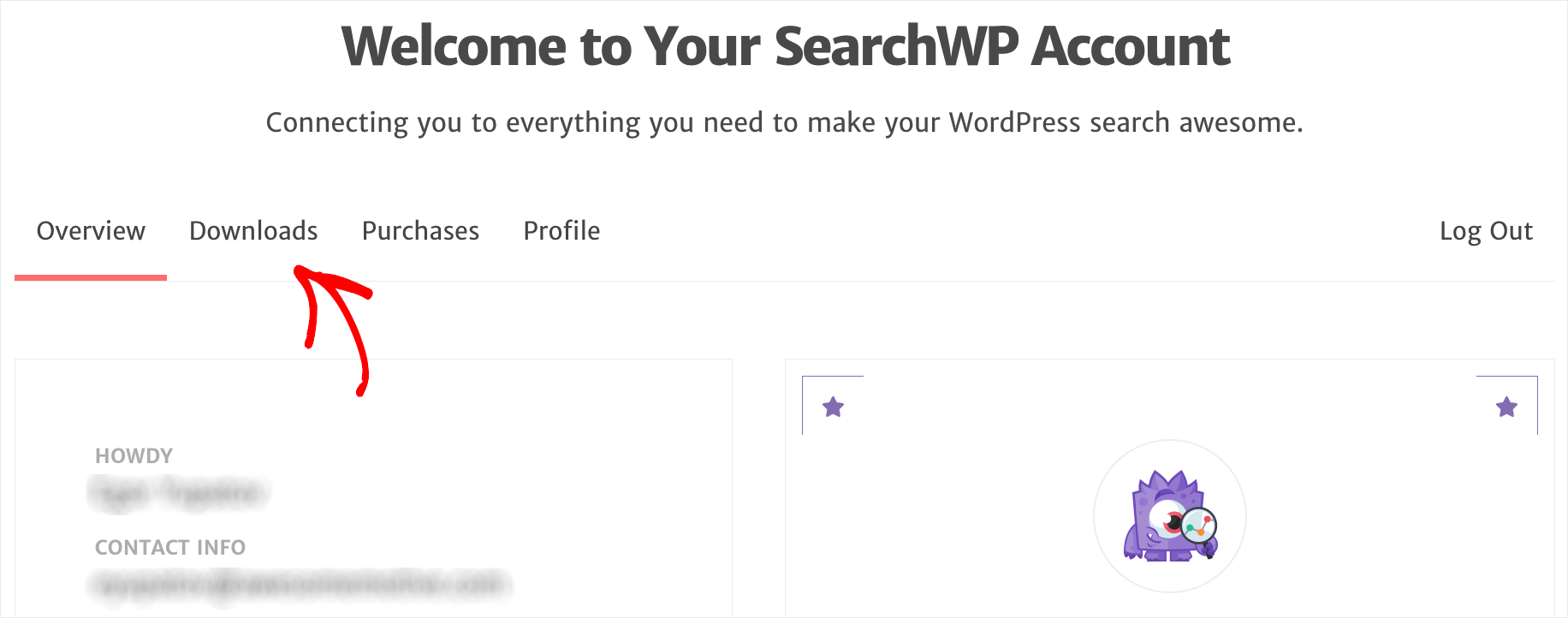
거기에 도착하면 Download SearchWP 버튼을 눌러 플러그인의 ZIP 파일을 컴퓨터에 다운로드하기 시작합니다.
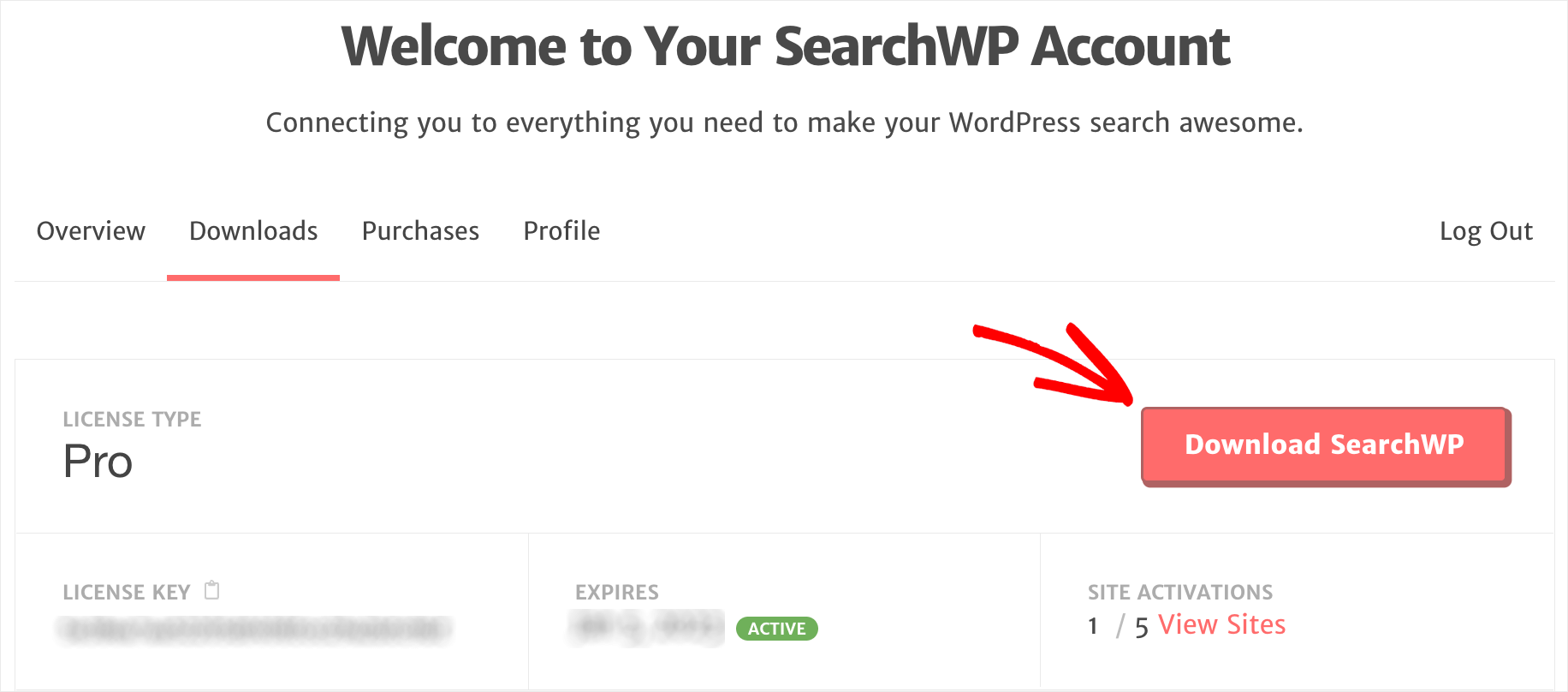
다운로드가 완료되면 동일한 탭에서 라이선스 키를 복사합니다. SearchWP 라이선스를 조금 더 활성화하려면 필요합니다.
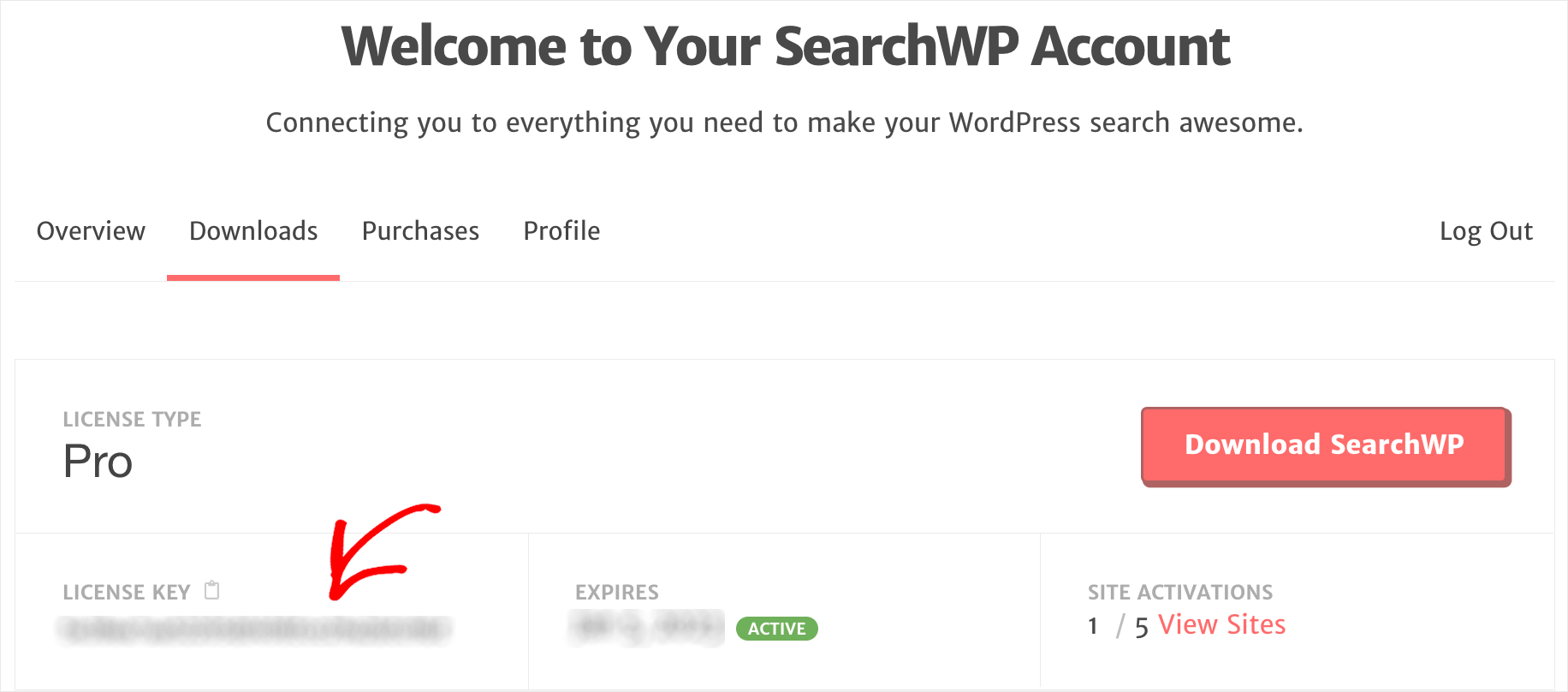
다음 단계는 다운로드한 파일을 사이트에 업로드하고 플러그인을 설치하는 것입니다.
어떻게 해야 할지 모르겠다고요? WordPress 플러그인을 설치하는 방법에 대한 이 단계별 가이드를 따를 수 있습니다.
플러그인 설치 후 WordPress 대시보드로 이동합니다. 그런 다음 SearchWP 버튼 위에 커서를 놓고 라이선스 활성화 를 클릭합니다.
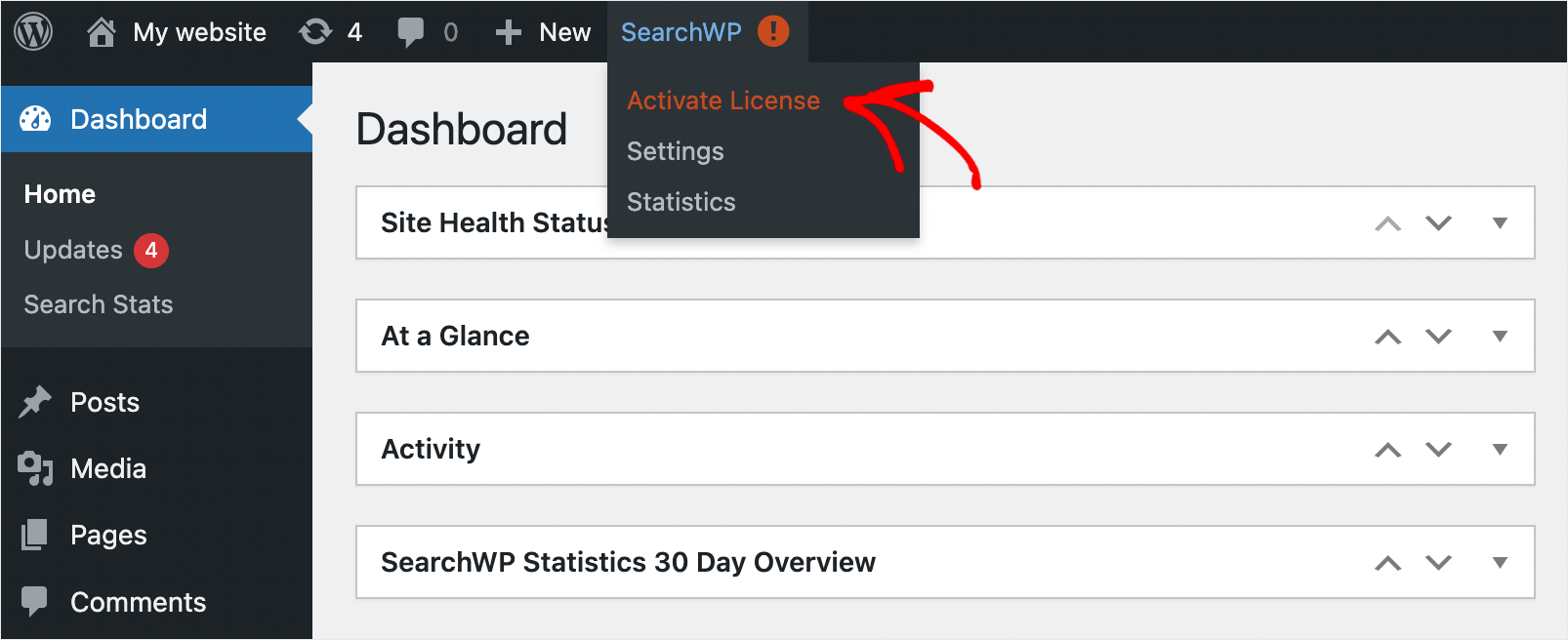
그런 다음 SearchWP 라이선스 키를 라이선스 탭에 붙여넣고 활성화 를 누릅니다.
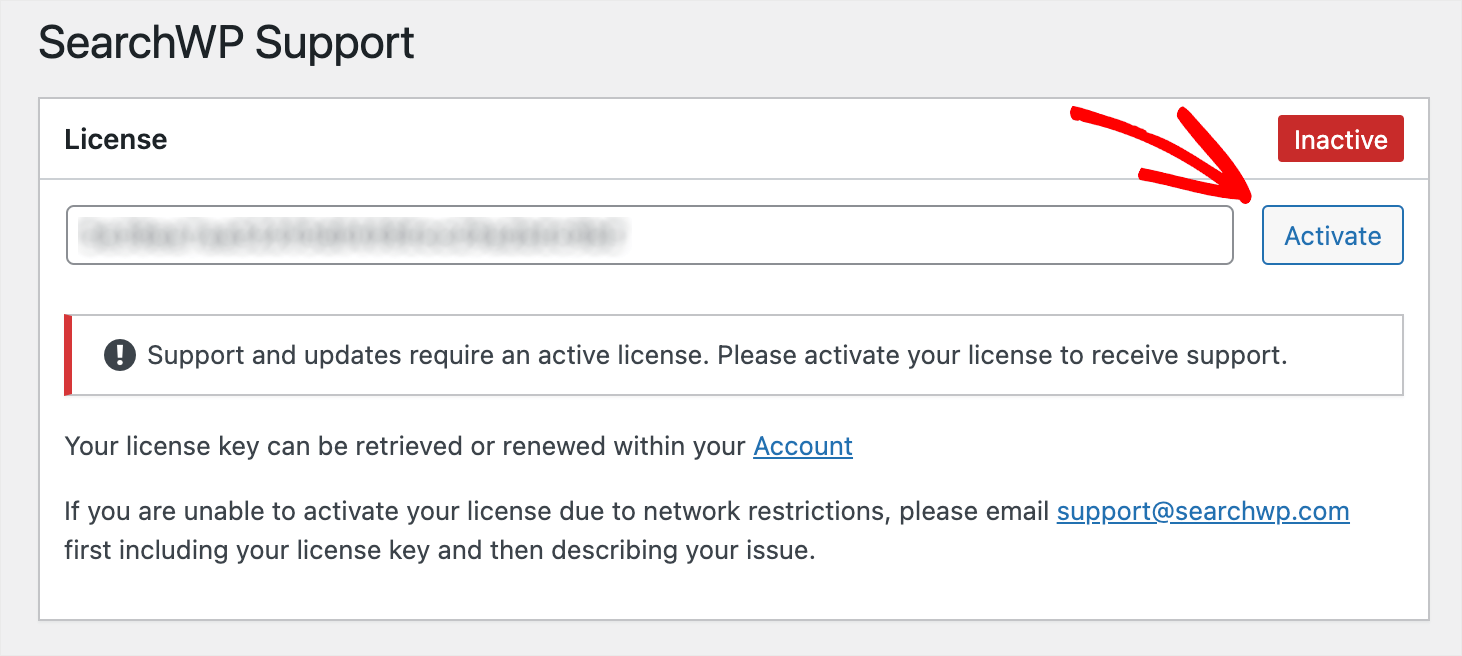
플러그인을 활성화하면 검색 엔진 사용자 정의를 시작할 준비가 된 것입니다.
2단계: 검색 엔진 사용자 지정
시작하려면 엔진 탭으로 이동하십시오.
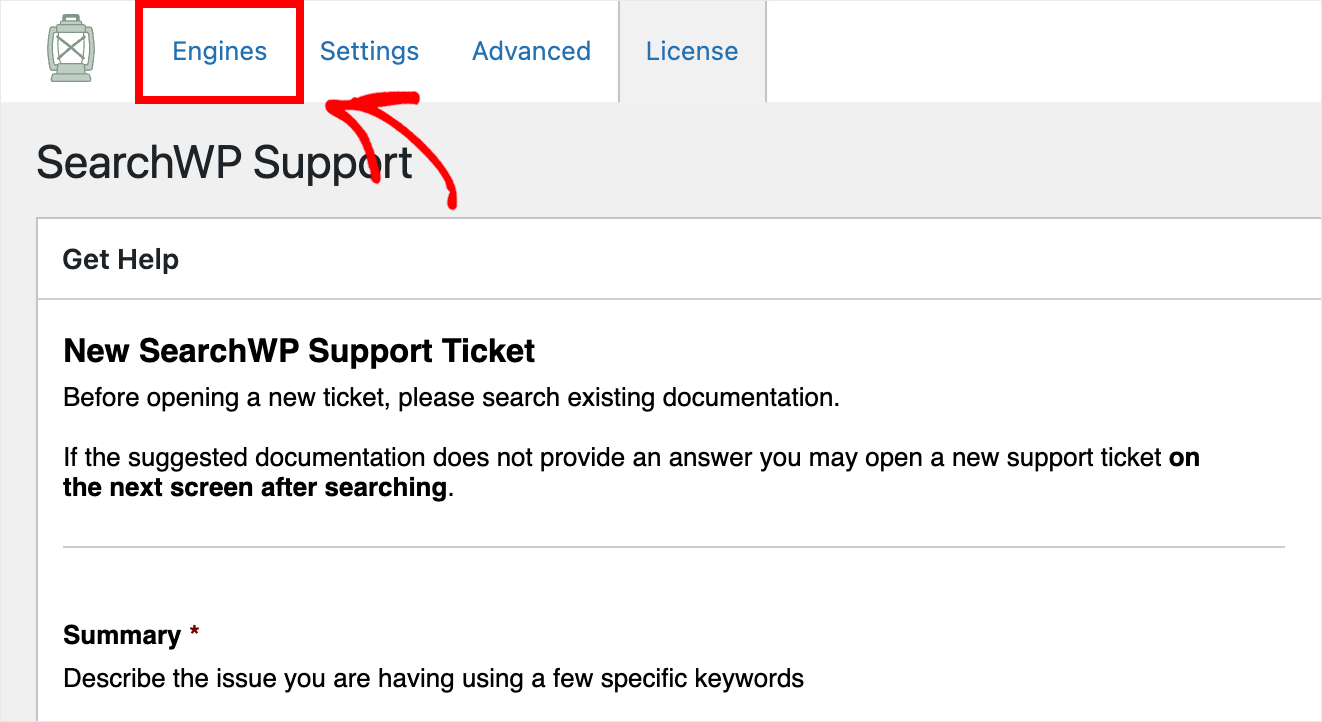

이 탭에서 SearchWP로 만든 검색 엔진을 관리할 수 있습니다.
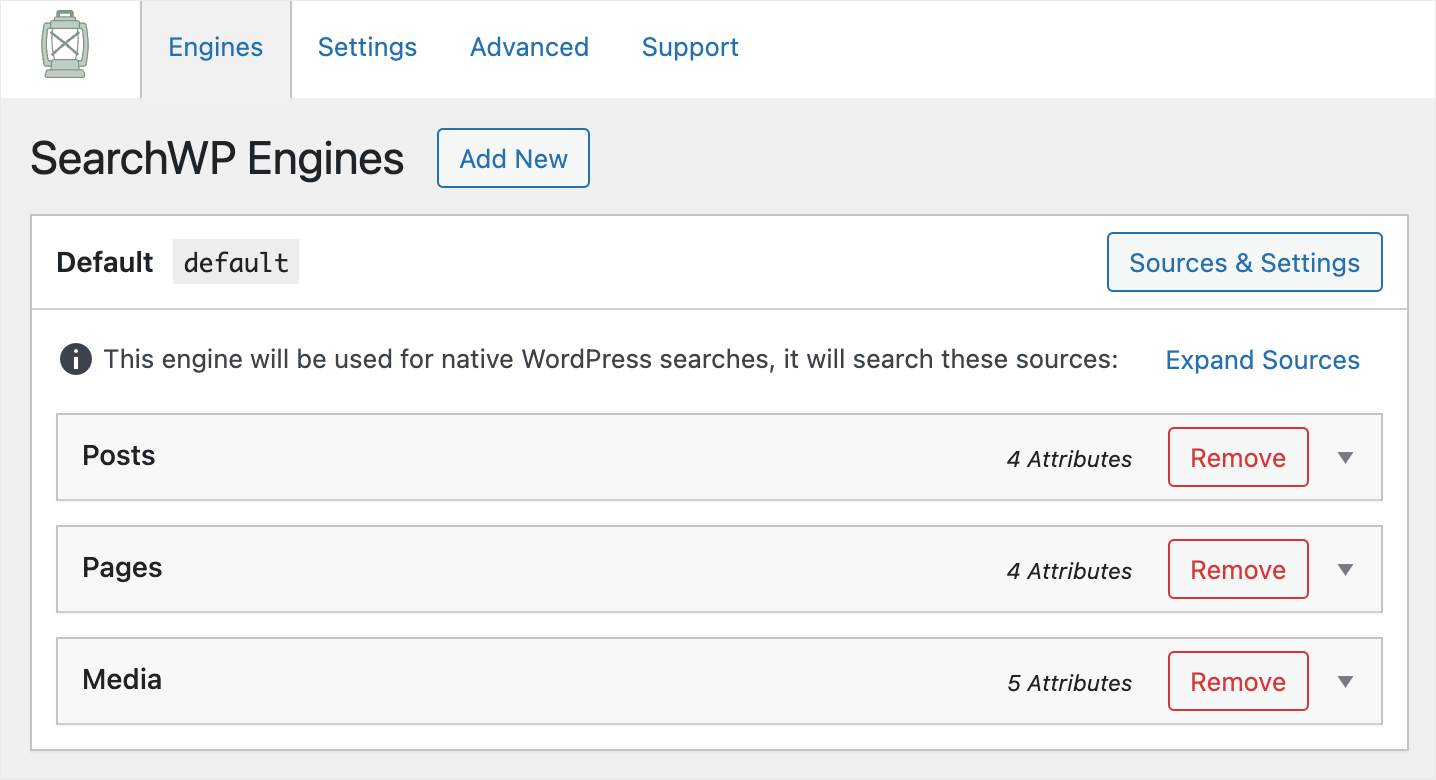
기본적으로 Default 라는 검색 엔진은 하나만 있습니다. 설정을 수정하여 사이트 전체에서 검색이 작동하는 방식을 맞춤설정할 수 있습니다.
예를 들어 특정 페이지 또는 카테고리를 검색에서 제외하고 게시물 속성의 관련성 가중치를 조정하는 등의 작업을 수행할 수 있습니다.
또한 SearchWP를 사용하면 검색 엔진을 무제한으로 추가하고 별도의 검색 필드에 연결할 수 있습니다.
이렇게 하면 고유한 설정 집합으로 사용자 지정 검색 양식을 만들고 사이트의 아무 곳에나 배치할 수 있습니다.
전체 사이트의 특정 게시물 유형으로 검색을 제한하고 싶기 때문에 기본 검색 엔진을 사용자 정의합니다.
시작하려면 소스 및 설정 버튼을 누르십시오.
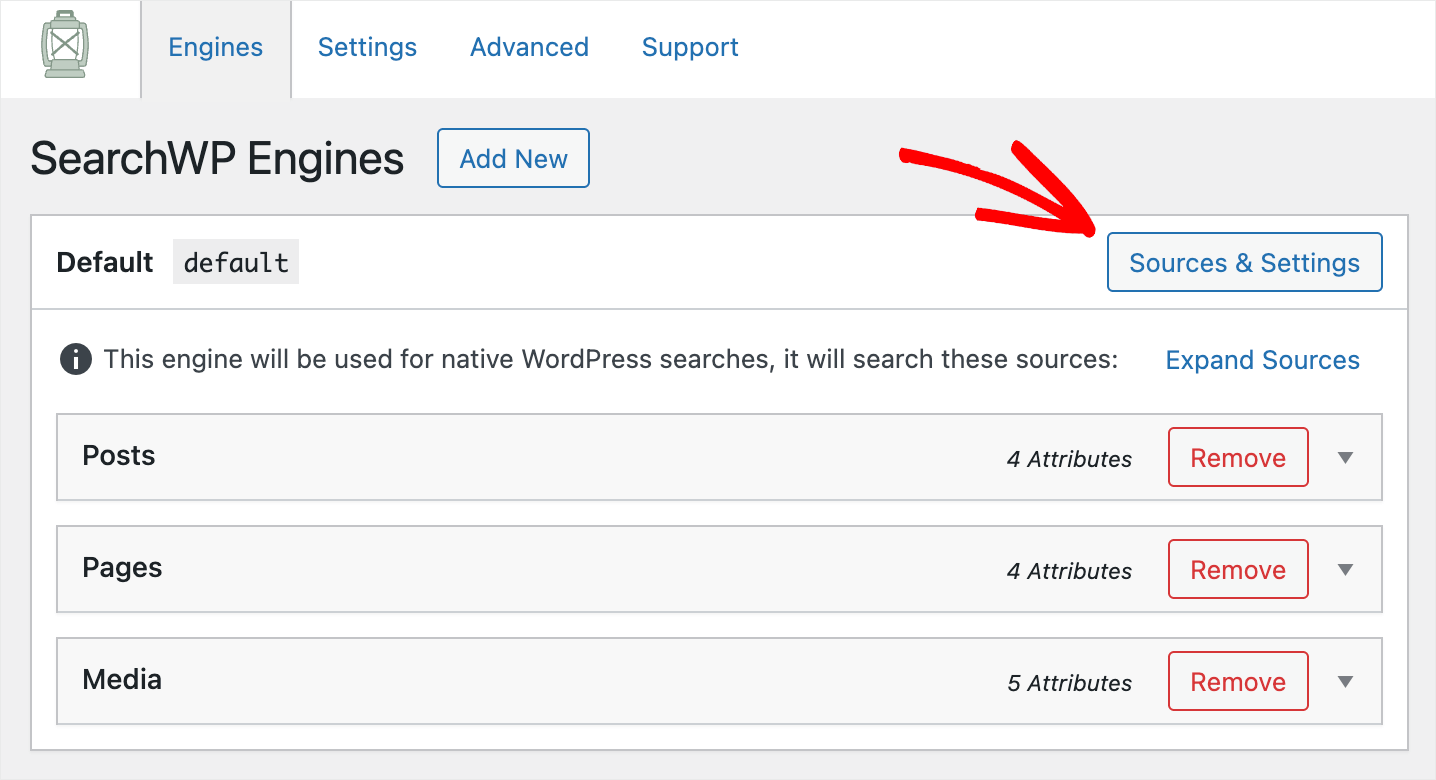
여기에서 WordPress에서 고려할 검색 소스를 선택할 수 있습니다. 기본적으로 Posts , Pages 및 Media 의 3가지 활성 소스가 있습니다.
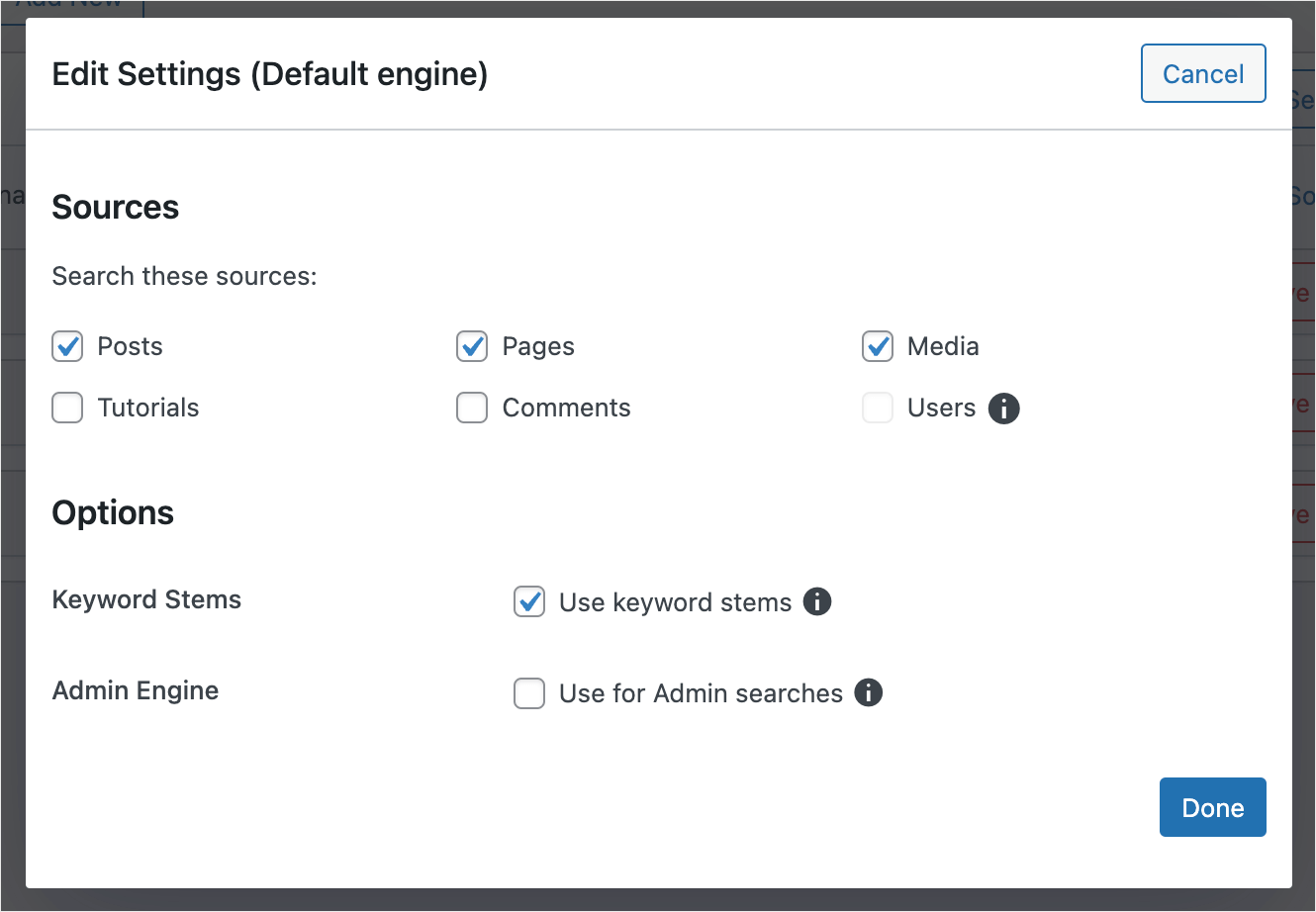
사이트에서 특정 게시물 유형으로 검색을 제한하려면 해당 게시물을 제외한 다른 모든 출처의 선택을 취소해야 합니다.
예를 들어 테스트 사이트에 Tutorials 라는 사용자 지정 게시물 유형이 있습니다.
검색을 제한하고 싶다고 가정해 보겠습니다. 그렇게 하려면 이 소스를 확인하고 유일한 활성 소스로 둡니다.
테스트 사이트에서는 다음과 같이 표시됩니다.
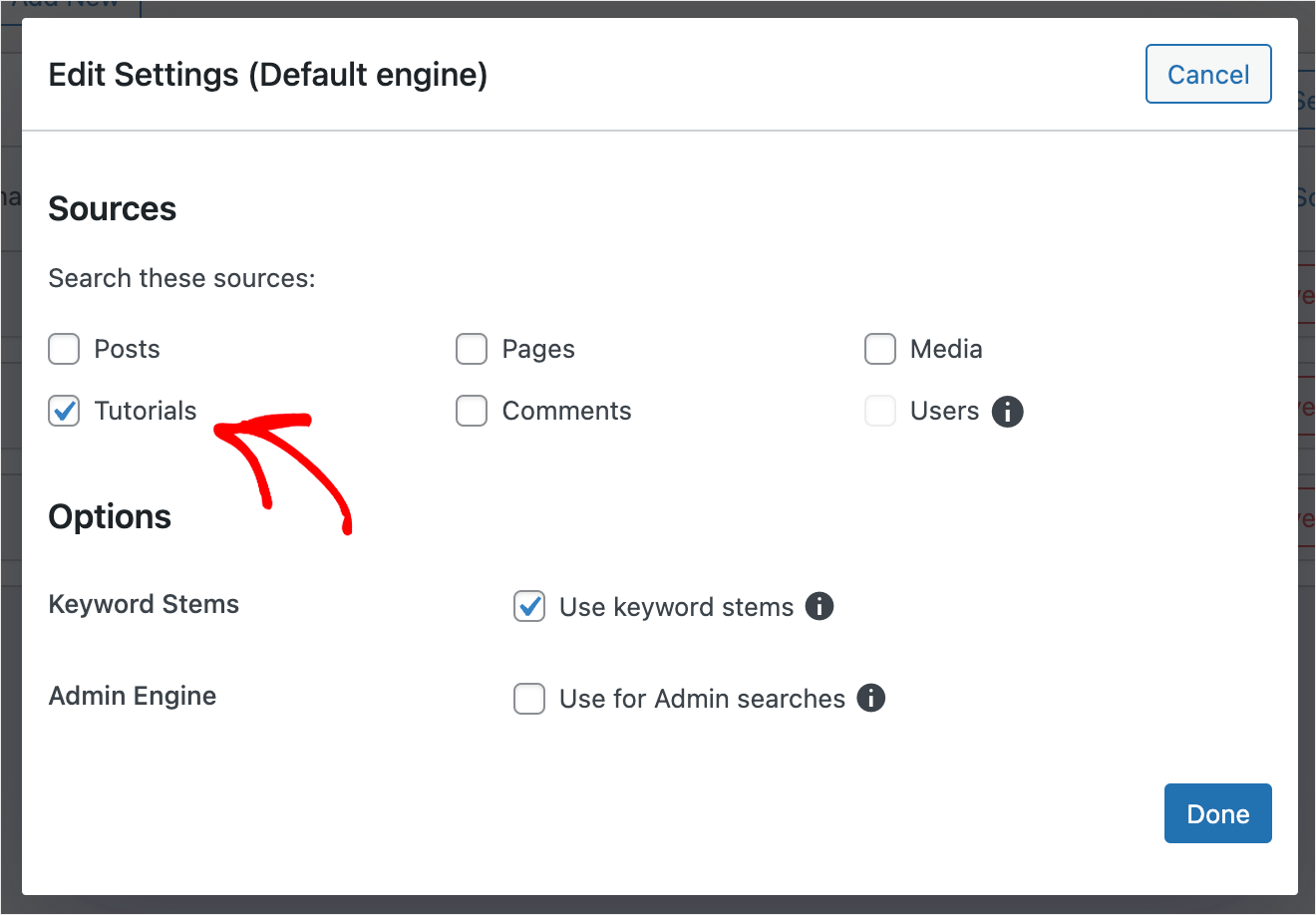
검색 소스 설정을 마쳤으면 완료 를 클릭 합니다 .
그게 다야 이제 사이트 검색이 선택한 게시물 유형으로 제한됩니다.
마지막 단계는 엔진 저장 버튼을 클릭하여 기본 검색 엔진에 대한 변경 사항을 저장하는 것입니다.
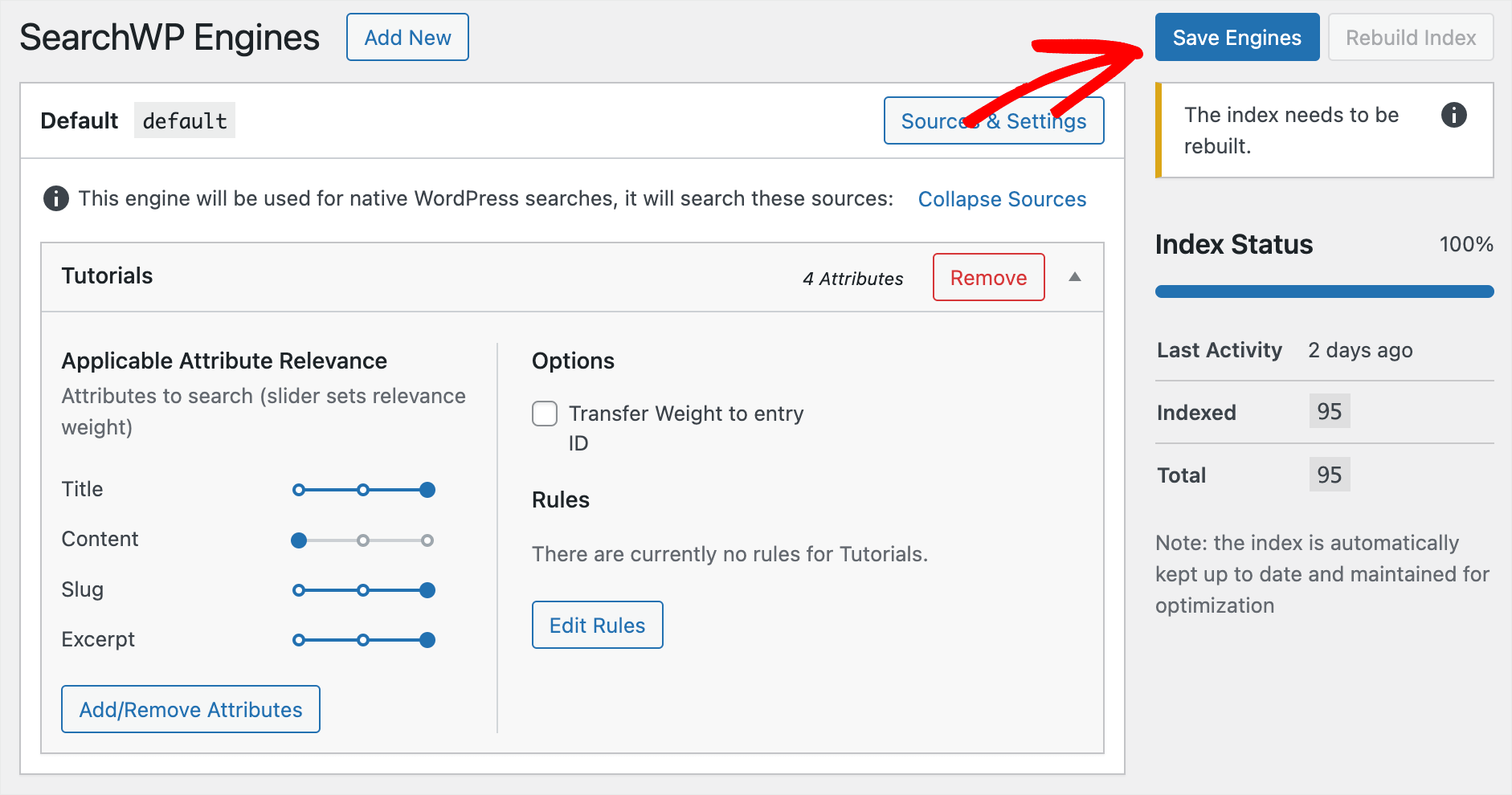
이제 새로운 검색을 시도해 보겠습니다.
3단계: 특정 게시물 유형으로 제한된 새 검색 테스트
그렇게 하려면 대시보드의 왼쪽 상단 모서리에 있는 사이트 이름 아래에 있는 사이트 방문 버튼을 누르십시오.
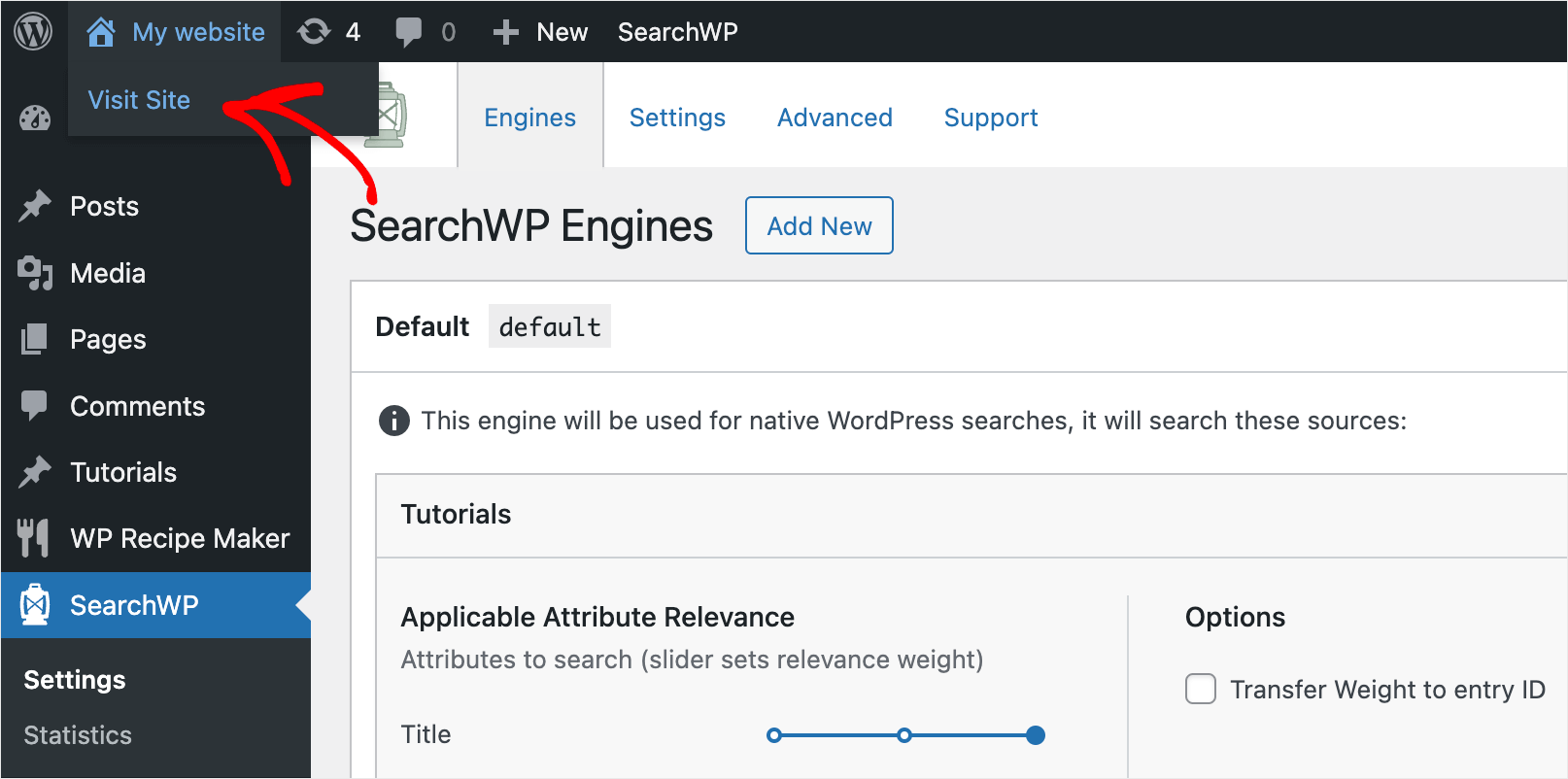
이 가이드의 목적을 위해 "WordPress 테마를 설치하는 방법"이라는 튜토리얼 사용자 정의 게시물 유형을 추가했습니다.
WordPress에 대한 다른 유형의 게시물이 많이 있다는 사실을 감안할 때 검색하여 무엇을 찾을 수 있는지 봅시다.
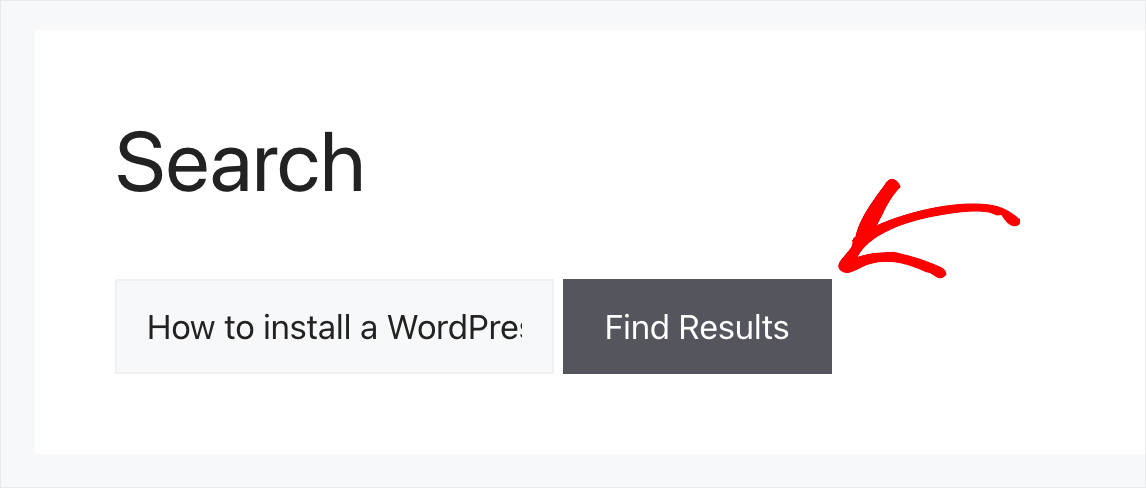
보시다시피, 우리 사이트에서 검색이 제한된 사용자 정의 게시물 유형을 제외하고는 결과가 없습니다.
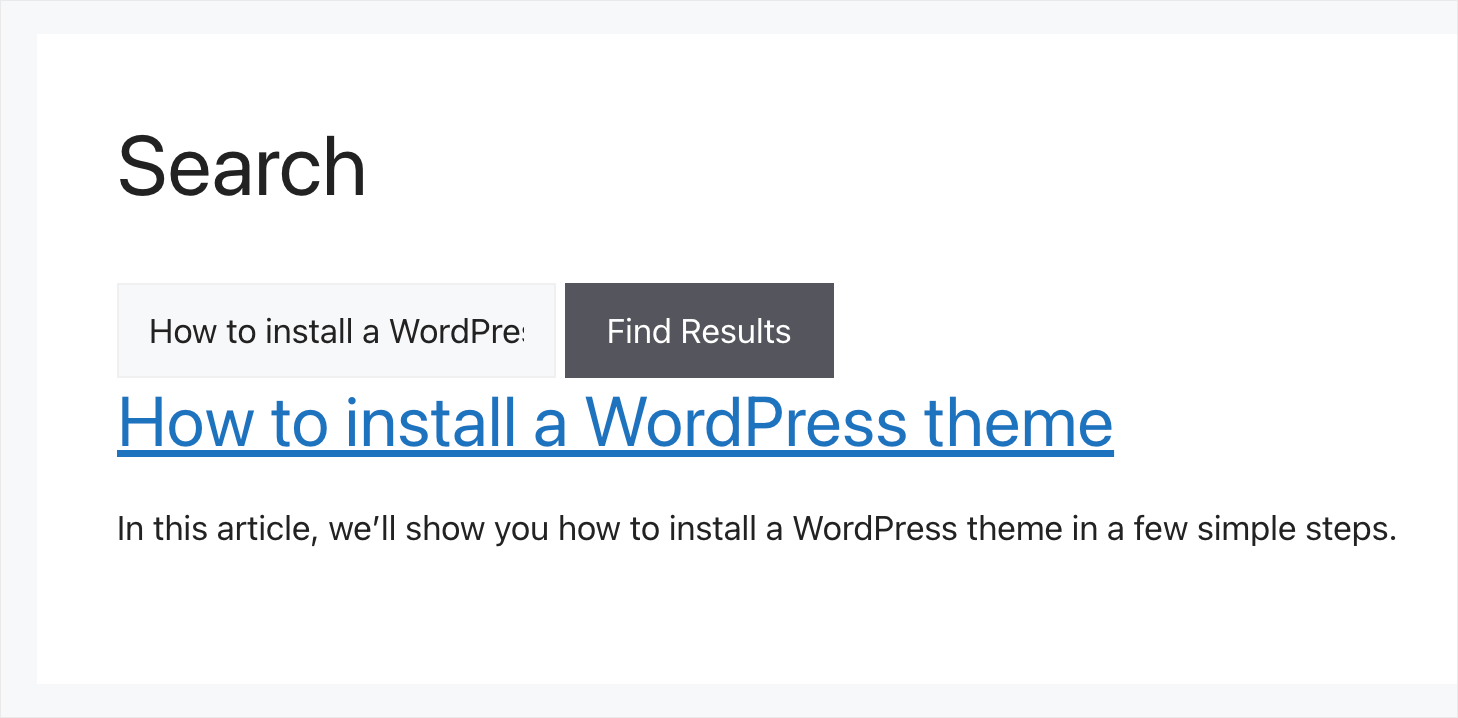
우리의 검색이 튜토리얼 사용자 정의 게시물 유형으로 정말 제한되는지 확인하려면 다른 게시물 유형도 검색해야 합니다.
예를 들어, "WordPress가 가장 강력한 CMS인 이유"라는 정기적인 게시물이 사이트에 있습니다.
맞춤형 검색 엔진을 사용하여 찾아봅시다.
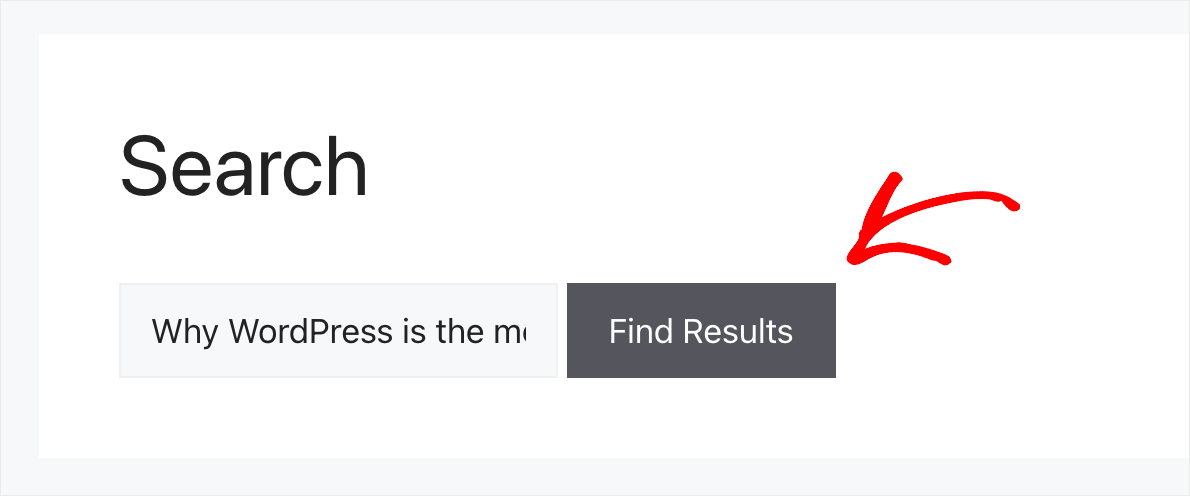
보시다시피 검색된 결과가 없습니다.
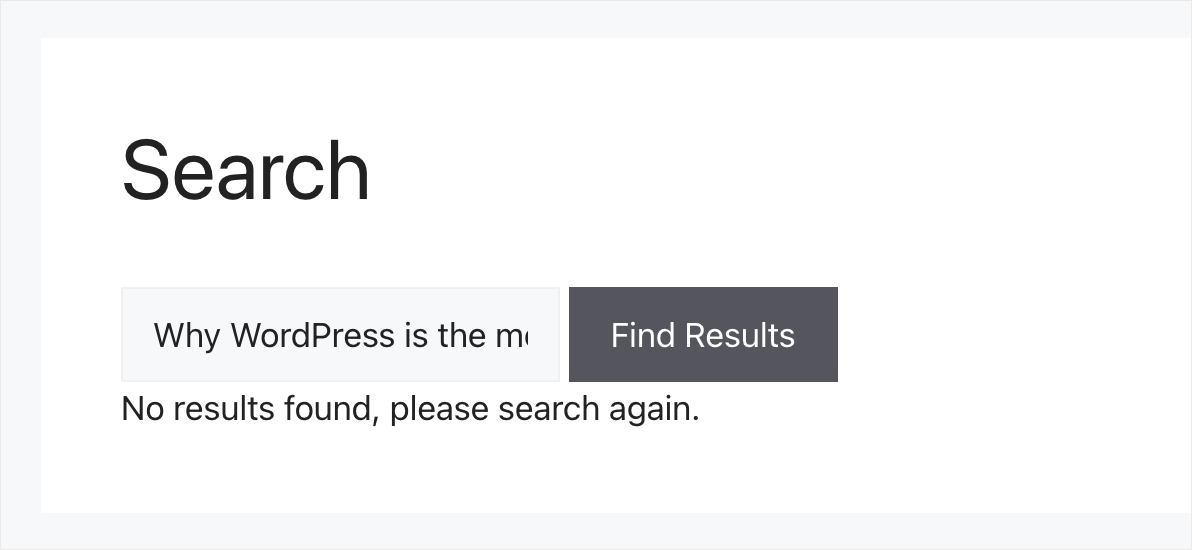
이는 사이트에서 특정 게시물 유형으로 검색을 성공적으로 제한했음을 의미합니다.
이 기사에서는 WordPress에서 특정 게시물 유형으로 검색을 제한하는 방법을 배웠습니다. 방문자에게 보다 관련성 높은 검색 결과를 제공하고 사용자 경험을 개선하는 데 도움이 됩니다.
WordPress 사이트의 검색을 특정 게시물 유형으로 제한할 준비가 되었다면 여기에서 SearchWP 사본을 가져올 수 있습니다.
검색 결과 페이지를 개선하시겠습니까? WordPress 검색 결과 페이지 세부 가이드를 사용자 지정하는 방법을 확인하세요.
웹사이트에 사용자 정의 검색 양식을 추가하는 방법이 궁금하십니까? WordPress 자습서에서 사용자 정의 검색 양식을 만드는 방법을 따르십시오.
